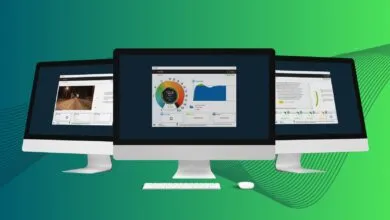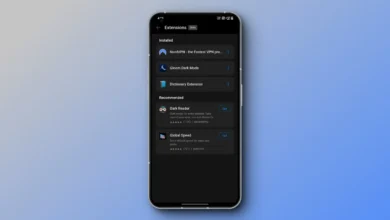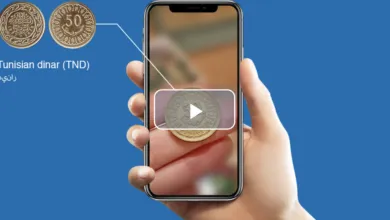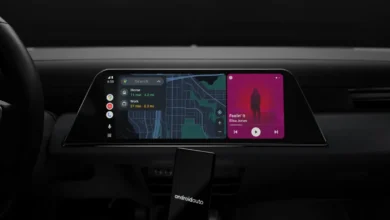Cómo transferir tus conversaciones de WhatsApp entre iPhone y Android usando Dr.Fone

Quizás es bastante sencillo migrar de un teléfono iPhone a Android o viceversa pues existen algunas aplicaciones propias de los diferentes fabricaciones para ayudarte con todo el proceso de transferir el contenido multimedia, pero hasta el momento no conocíamos ninguna aplicación que nos permita transferir las conversaciones de WhatsApp y nos otorgue ese soporte de una restauración de conversaciones de apps de mensajería instantánea como Dr.Fone.
Esta semana me encontraba en una encrucijada, pues quería migrar de un Android a un iPhone, pero me comenzaron a surgir las siguientes dudas: ¿Cómo pasar WhatsApp de iPhone a Android? Incluso si es al revés ¿Cómo pasar WhatsApp de Android a iPhone? En realidad, es bastante sencillo y no hace falta gran cosa, solamente una aplicación denominada Dr.Fone que está disponible para Windows y macOS.

Dr. Fone es una utilidad de Wondershare que nos podrá ser de gran utilidad para recuperar datos de nuestro móvil, realizar copias de seguridad, transferir contenido entre el móvil y la computadora, reparar el sistema iOS, eliminar datos permanentemente, quitar la pantalla de desbloqueo de los equipos Android, realizar respaldos y restauración de contenido, o bien, la función “Restauración App Social” que será la que utilizaremos en este caso.
Paso 1: Usar Dr. Fone es bastante sencillo, solamente debemos descargar la aplicación para Windows o Mac y posteriormente instalarla en el ordenador, después debemos abrirla y conectar los dos smartphones inmiscuidos en el procedimiento, tanto el viejo teléfono como el nuevo teléfono.
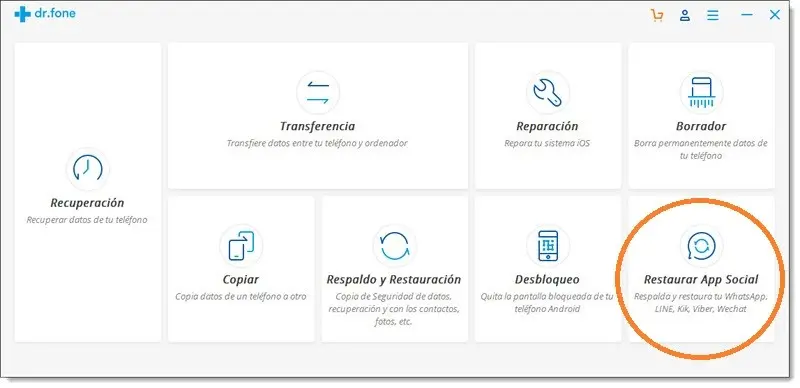
Paso 2: Una vez que esté conectado debemos seleccionar la función “Restaurar App Social” que nos abrirá una nueva ventana donde nos permitirá elegir la aplicación que deseamos transferir las conversaciones ya sea WhatsApp, Line, Kik, Viber y Wechat, pero en este caso por default viene WhatsApp como primera opción.
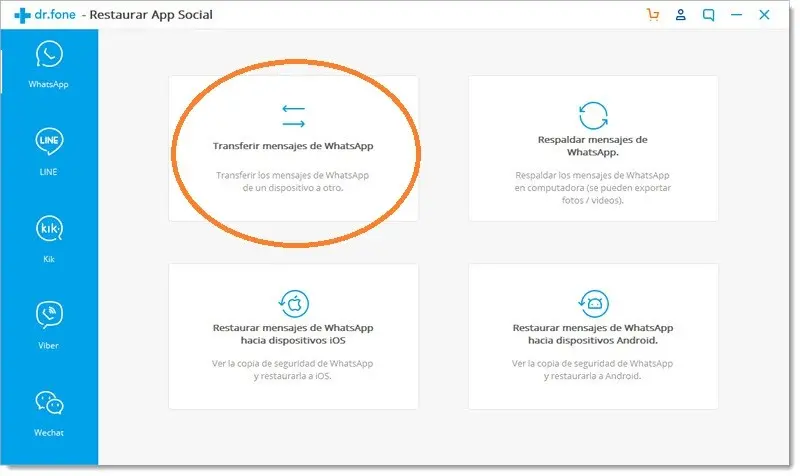
Paso 3: Ahora debemos seleccionar la opción “Transferir mensajes de WhatsApp” y nos mostrará los dos smartphones conectados a la computadora, solamente debemos elegir bien el smartphone de origen y el de destino, pero debemos tener mucho cuidado en este paso, pues en caso de equivocarnos podríamos perder toda nuestra información para siempre debido a que sobreescribiríamos todas nuestras conversaciones con contenido en blanco.
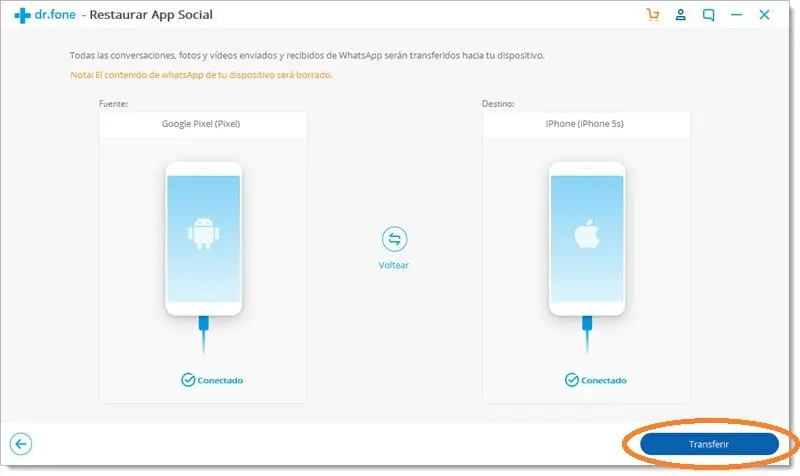
Paso 4: Cuando estemos listos solamente debemos presionar el botón “Transferir” para realizar todo el procedimiento de forma automática y así se pasaran todos los mensajes y archivos adjuntos de WhatsApp de tu móvil Android a tu iPhone o viceversa.
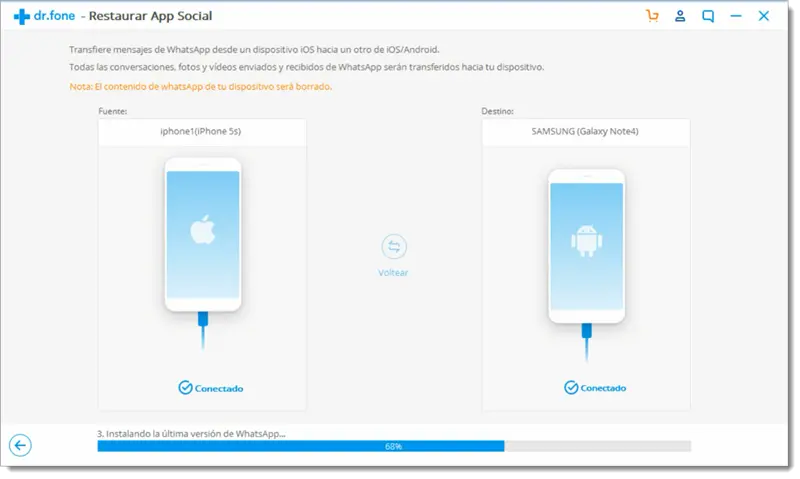
Evidentemente el tiempo que dure el proceso de transferencia dependerá de la cantidad de archivos multimedia y chats que se tenga que transferir de un dispositivo a otro, así que no te queda más remedio que tener un poco de paciencia, pues si podría tomar algo de tiempo.
Dr.Fone nos presenta esta función para evitar complicados procesos de migración entre smartphones que nos simplifica muchas actividades en el proceso y nos permitirá seguir manteniendo nuestras conversaciones de WhatsApp en un nuevo móvil.

Más información en Dr.Fone